宏碁E5-472笔记本作为宏碁旗下的一款笔记本电脑,性能强劲,散热方面也做得不错,满足于用户们的各种需求。不过再强劲的电脑,终究也是逃不过系统重装的命运。毕竟电脑使用时间一长,总是会遇到电脑卡顿问题。其实这种情况下可以尝试重装系统,今天小编就给大家介绍宏碁E5-472笔记本一键重装win7系统操作步骤吧。
相关推荐
一、安装前准备
1.下载韩博士装机大师装机版,下载地址:https://www.hanboshi.com/
2.正常上网的宏碁E5-472笔记本一台
二、注意事项
1.确保电脑中有2个或2个以上的盘符
2.提前做好系统盘重要资料的备份工作
3.打开韩博士前退出所有杀毒工具
三、安装步骤
1.双击打开电脑上下载好的韩博士装机大师工具,如图所示:
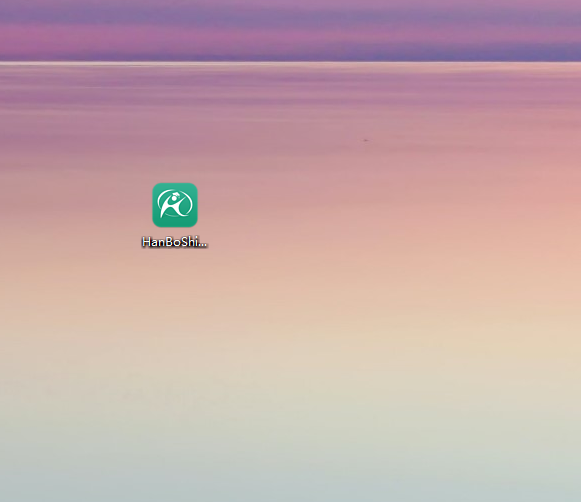
2.等待本地环境检查完成之后,开始选择需要安装的win7系统文件进行下载。
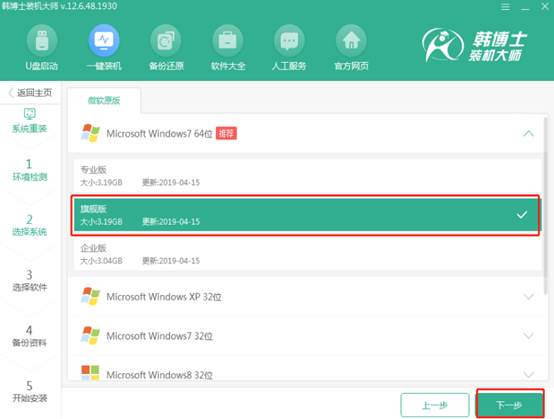
3.选择需要的安装的第三方软件和重要文件进行备份,开始进行重装系统。
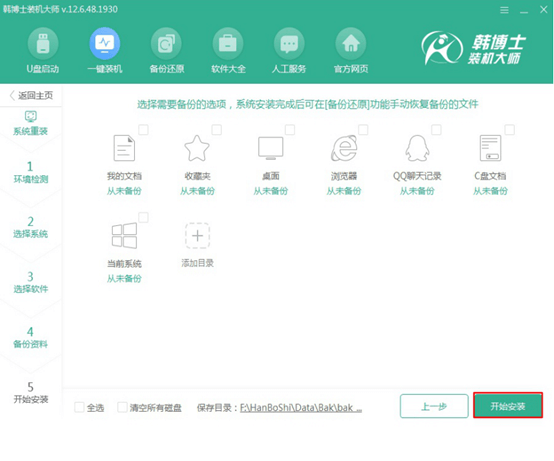
4.韩博士开始下载系统文件,保证电脑网速正常,期间尽量不要操作电脑。
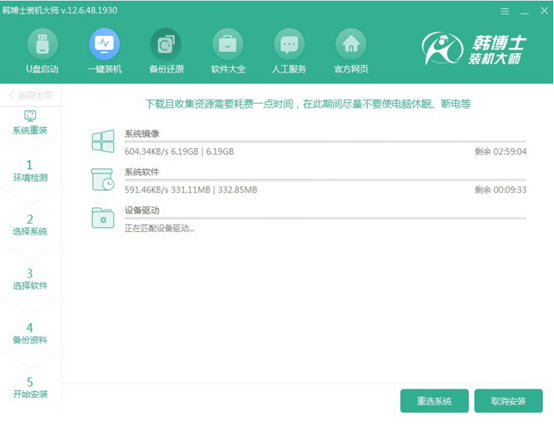
5.韩博士下载好系统文件后,开始部署安装环境,大家耐心等待片刻时间,最后会重启电脑进入启动管理器界面,使用方向键上下移动,直接选择韩博士PE模式,按下回车确定。
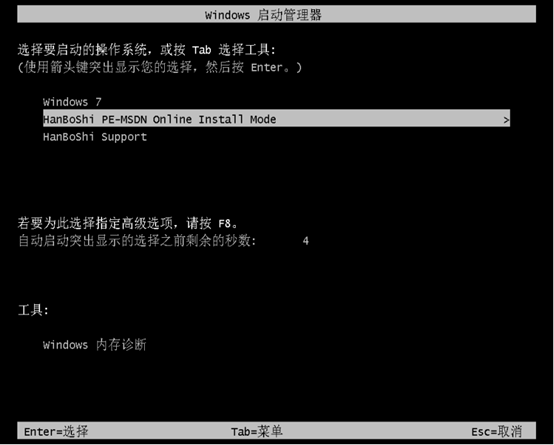
6.进入PE系统安装界面时,韩博士会开始自动安装系统,安装期间最好不要进行操作电脑。
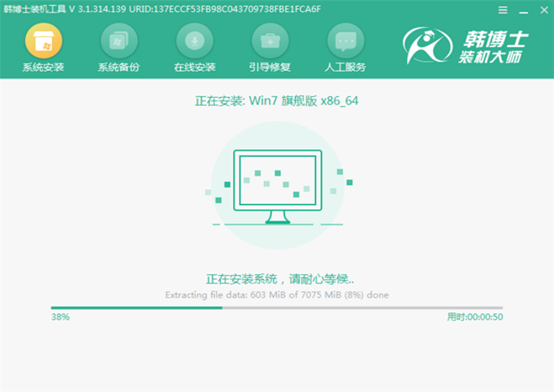
7.安装完成后会出现重启倒计时,大家也可以手动重启。重启后会正式安装部署系统等,最后会进入系统桌面,大家可以正常使用win7系统了。
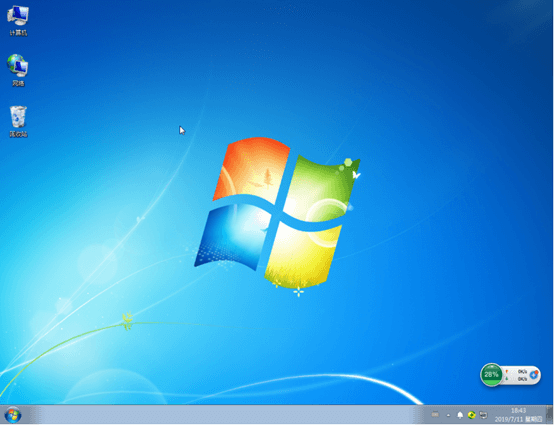
以上就是本次小编为大家带来的宏碁E5-472笔记本如何一键重装win7系统的详细教程,如果你觉得有用的话可以将此篇教程收藏下来,下次重装系统就可以用上了。

